Megváltoztatása a háttérben mappák a Windows Vista és a Windows 7, ingyenes segédprogram programot, és változtatni a háttérben
Ebben a cikkben lesz szó, hogyan kell telepíteni és használni a segédprogram a Windows 7 mappa Background Changer, amely lehetővé teszi, hogy módosítsa a háttérben mappák a Windows 7 és Vista.
Töltse le és telepítse a Windows 7 mappa Background Changer
Download Tool Windows 7 mappa Background Changer lehetséges a Windows Club honlapján. A telepítőprogram nem biztosítja - csak csomagold ki a kapott ZIP-fájlt bármely kényelmes helyen, és a futtatáshoz rendszergazdaként. Ehhez kattintson jobb egérgombbal, és válassza a „Futtatás rendszergazdaként» (Futtatás rendszergazdaként ábra. A), majd erősítse meg a műveletet az ablakban UAC (User Account Control).
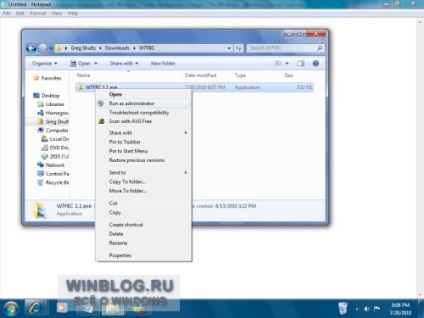
Ábra A. Utility Windows 7 mappa Background Changer kell futtatni rendszergazdaként.
Nyitott ablak egy egyszerű felhasználói felület (ábra. B). Amikor először kezdi el a segédprogram automatikusan újraindítja a Explorer (Explorer.exe), a háttérben, hogy a mappa lehet szerkeszteni. Azonban ez történik láthatatlanul Önnek.
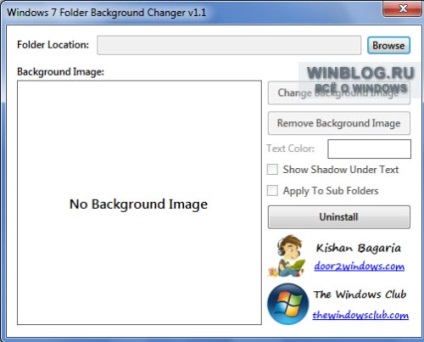
Ábra B. A Windows 7 mappa Background Changer nagyon egyszerű.
Kattintson a „Tallózás» (Tallózás), és válassza ki a mappát, ahová akarja változtatni a háttérben. Figyeljük meg, hogy a mappa „Library» (könyvtárak) nem választható - a gomb «OK» ha ez nem áll rendelkezésre (ábra C). Ezen felül, a felülvizsgálatot az ablakot, akkor nem lehetséges, hogy hozzon létre egy új mappát, így az összes új mappát kell előre elkészített.
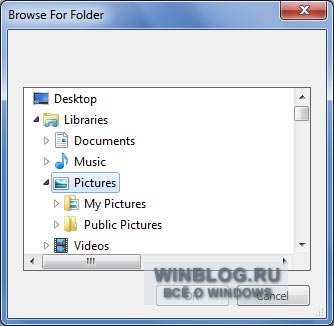
Ábra C. Jelölje ki a mappát, ahová akarjuk változtatni a háttérben, a böngészési ablakban.
Miután kiválasztotta a mappát, kattintson a „Change háttérkép» (Change Background Image). A standard nézõablakban ahol kiválaszthatja a kívánt fájlt a mappába, mint a háttér. Megjegyezzük, hogy az optimális megjelenítési méretét a háttérben arányosnak kell lennie a felbontás a képernyőn.
Például, a tesztrendszer képernyőfelbontás 1024x768 pixel. Normál digitális kép indítvány 2272h1704 pixel csak részben illeszkedik a mappa. Ha már kipróbálta a méret, én arra a következtetésre jutott, hogy az optimális felbontást a háttérben - 800x600 pixel. A kép ekkora kerül a kiterjesztett mappaablak teljesen, de jól néz ki egy kisebb képernyő.
Persze, van az optimális méret a kép függ a felbontástól a kijelzőn. De összességében azt javasoljuk ennek hátterét az alsó képernyő felbontása méret - általában a legjobb eredményt adja.
Szövegszín módosítása
Attól függően, hogy a kiválasztott szín háttér valószínűleg meg kell változtatni a színét és a szöveg fájlba nevek és egyéb szöveges információk tisztán látható volt. Ehhez kattintsunk a területen „Text Color» (Szöveg színe), és válassza ki a színpalettát (ábra. D).
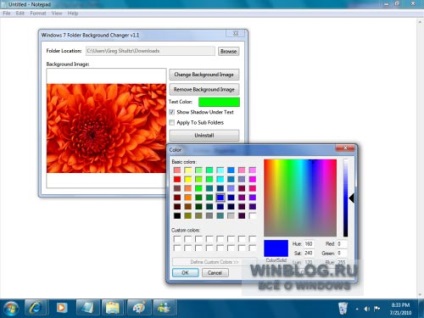
Ábra D. A paletta segítségével kiválaszthatja a szöveg színét.
A mező alatt „szöveg szín” opciót található „Show árnyék a szöveg alatt» (Show árnyéka Text) és az „Apply dobná» (Alkalmazás Sub Folders), és a gomb „Törlés» (Uninstall) eltávolítja a kiválasztott színösszeállítás.
Bár a Windows 7 mappa Background Changer sikeresen visszatér a Windows elfelejtett mappaváltás háttér, hogy a segédprogram gőz bosszantó hátránya. Először is, bosszantó, hogy a program megnyitja a tetején az összes ablakot, és mindig az előtérben, mint a Task Manager (Feladatkezelő), blokkolja a kilátást. Jó lenne, ha a Windows 7 mappa Background Changer ablakban összeomolhat.
És másodszor, a közüzemi nem akadályozta volna meg a gombot «Apply» (Alkalmaz), és az «OK». Amikor a kép azonnal megnyitja a megadott mappába az új háttér, de ha változtatni a képet, hogy menjen egy másik helyre, majd vissza ismét a megadott mappába, hogy a változásokat. Ha kész, akkor kell kattintani az „X” a jobb felső sarokban, hogy zárja be a programot.
Mit gondol?
Annak ellenére, hogy a hátrányai, Windows 7 mappa Background Changer - ez egy jó, sőt, egy ingyenes segédprogram, hogy módosítsa a mappát háttérben. Természetesen ez a funkció van szükség, nem mindenki számára, de néhány felhasználó szeretné, hogy személyre minden szempontból az operációs rendszert.